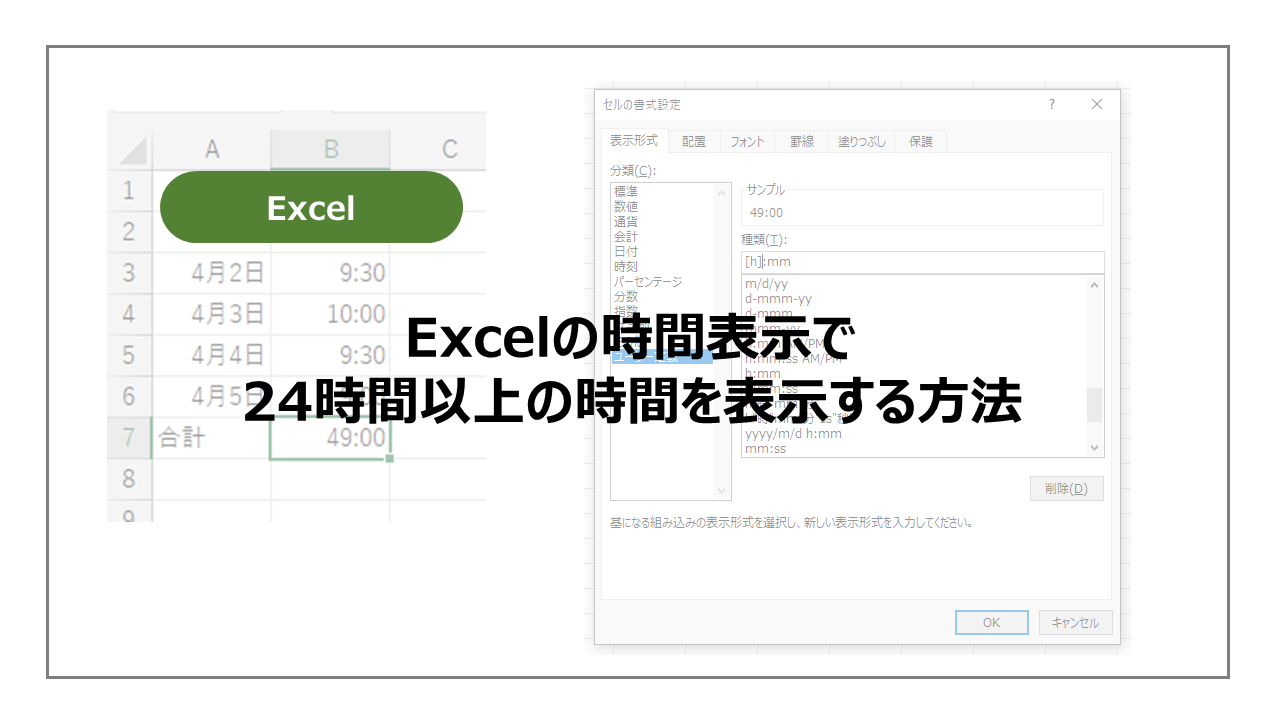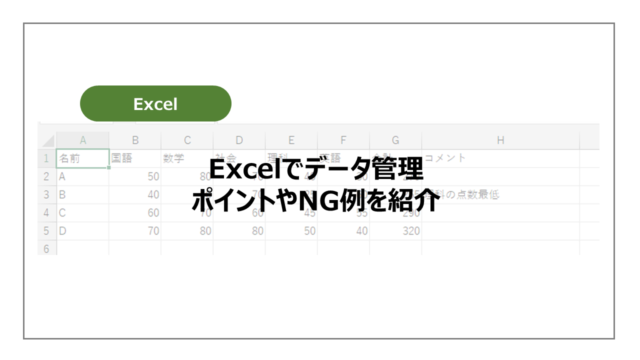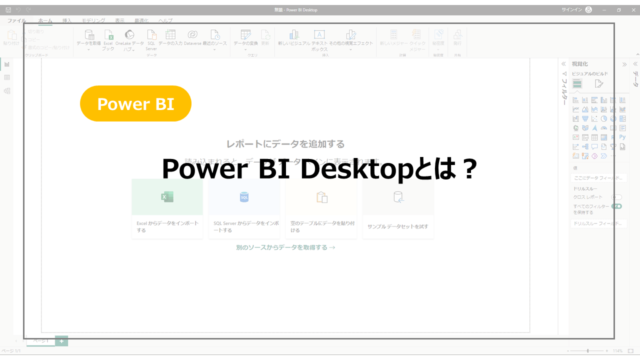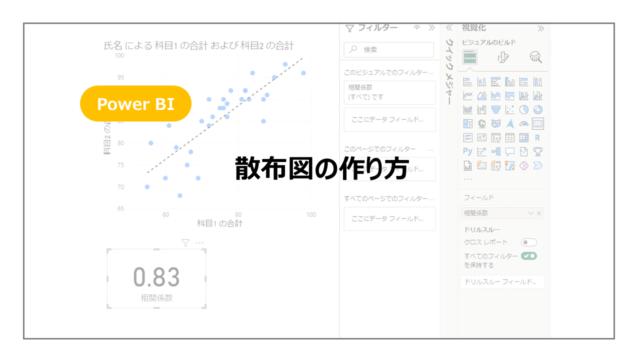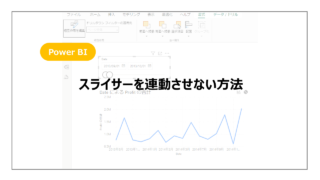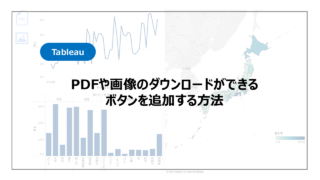Excelのデータ管理で労働時間の管理など時間を取り扱う機会は多いと思います。
時間を取り扱う上で24時間を超えると表示がおかしくなるケースがあります。
そこでここでは24時間以上の時間を表示する方法を紹介していきます。
リンク
スポンサーリンク
24時間以上の時間を表示する方法
データの例として労働時間の合計を表示するものを用意しました。
単純に各日のデータを合計すると49hになるのですが、1hと表示されます(24時間表記にすると1時間という扱い)。
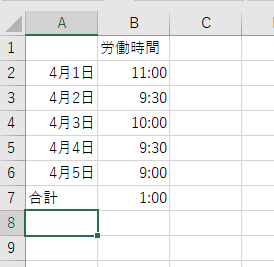
こちらを49hと表示されるようにしていきます。
表示形式を変更したいセルを選択し、セルの書式設定を開きます。
単純に時間の表示の場合は、時刻やユーザ定義になっていると思います。
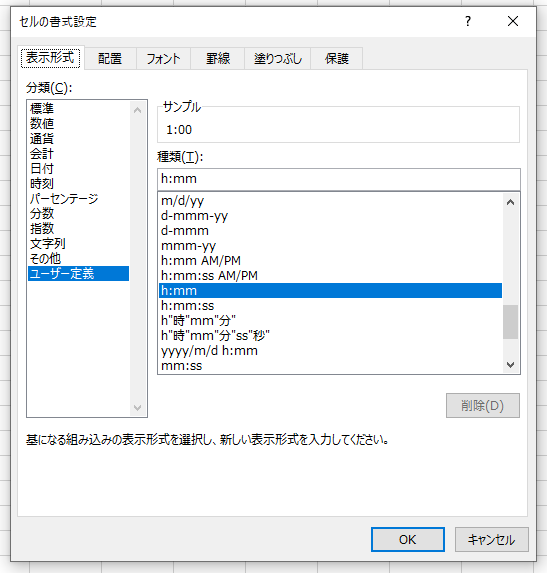
24時間を超えて表示させたい場合は、ユーザ定義で[h]:mmに変更します。
(手動で入力してください)
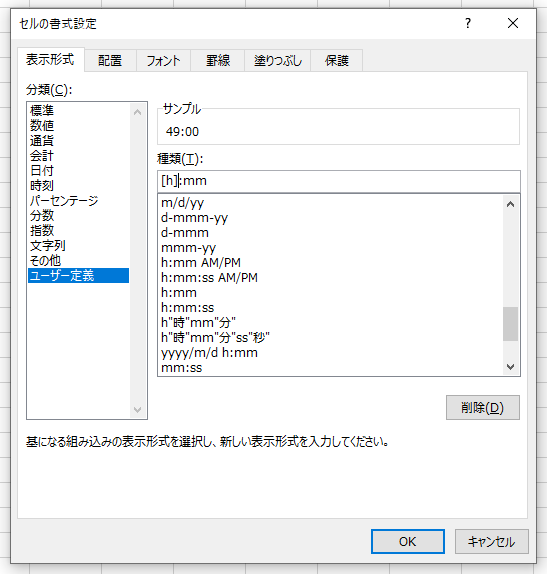
こちらの設定に変更すると49時間で表示がされます。
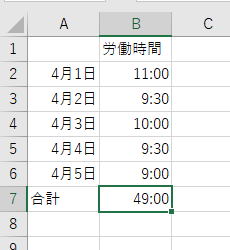
時間で変更をしましたが、分等でも可能です。
下記はB列の分表示したものがC列になります。
※すでに書式設定は変更済みです。変更前は0~60で表示されます。
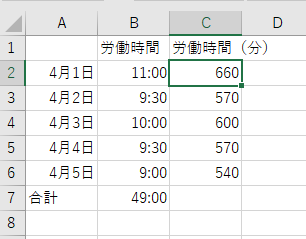
時間同様、[mm]という設定にして60分を超えて表示される形にしています。
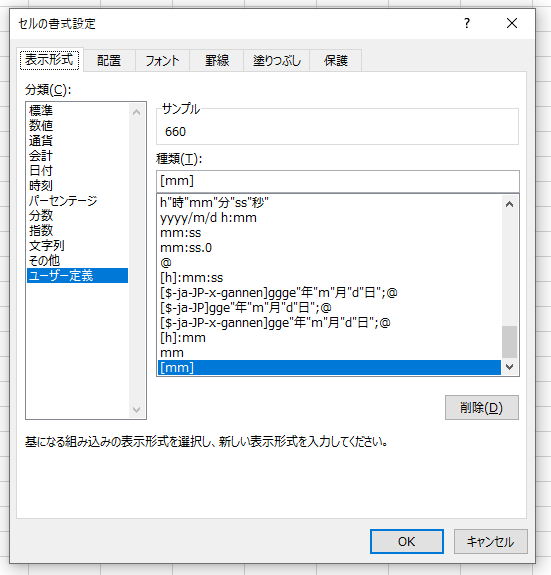
まとめ:24時間以上の時間を表示する方法
Excelの時間表示で24時間を超えて表示する方法を紹介しました。
今回の例に挙げた労働時間や残業時間といった数値は24時間を超えて表示したいケースになりますので、こちらの方法で対応いただければと思います。
Excelを基礎から応用まで学習したい方はこちらの本がおすすめです。
ぜひ手にとってみてください!
リンク
スポンサーリンク